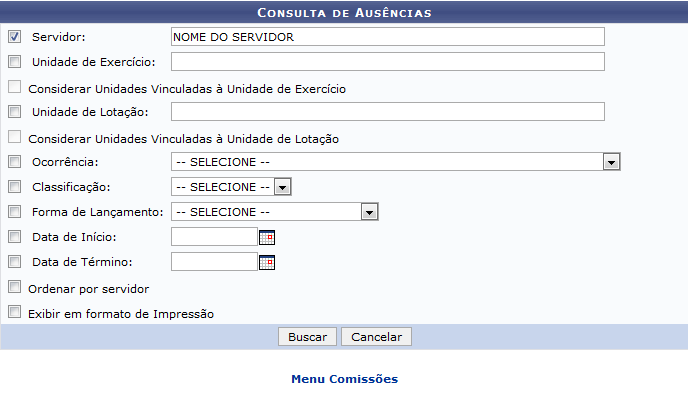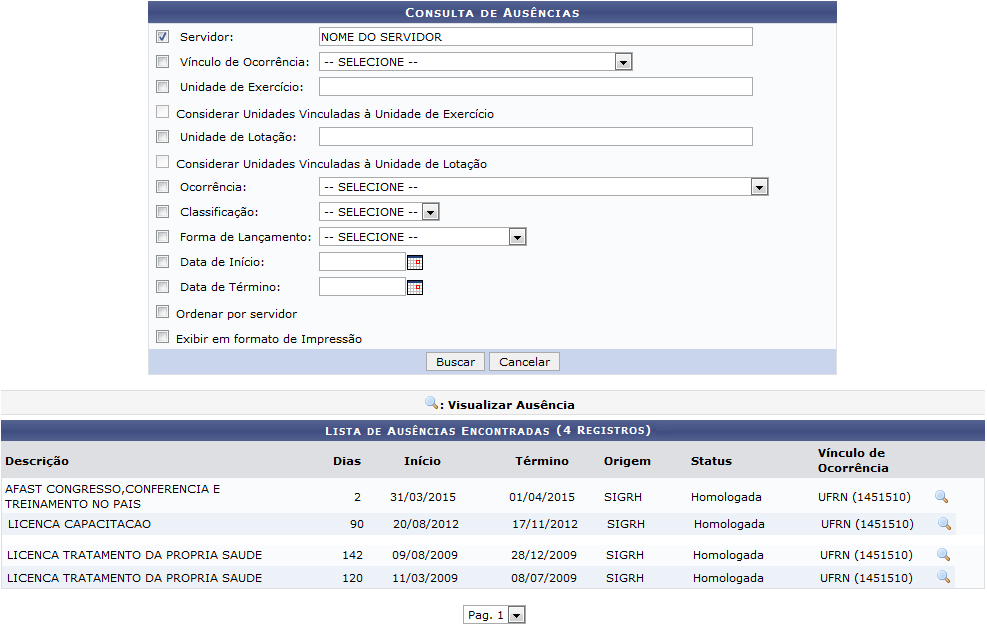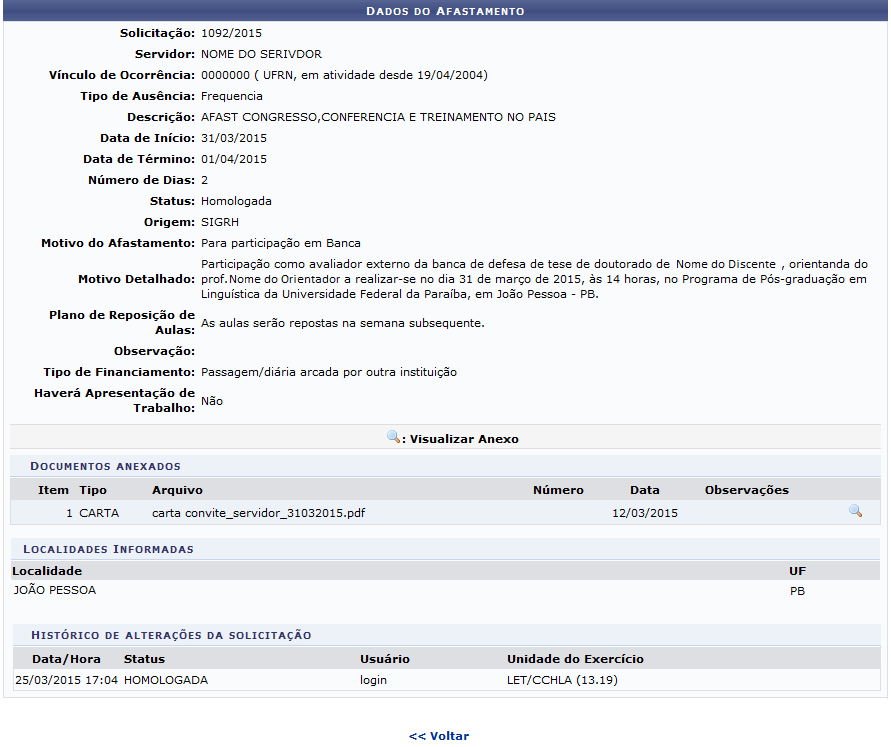Ferramentas do usuário
Consultar Ausências e Afastamentos
| Sistema | SIGRH |
| Módulo | Comissões |
| Usuários | Servidores da Instituição vinculados a uma comissão de avaliação de Progressão Docente |
| Perfil | - |
| Última Atualização | ver('', false); |
Esta funcionalidade permite que o usuário realize uma consulta por ausências e afastamentos cadastrados no sistema para um determinado servidor da Instituição.
Para realizar a operação, acesse o SIGRH → Módulos → Comissões → Progressão Docente → Consultas Gerais → Ausências e Afastamentos.
A página a seguir será exibida:
Para consultar as ausências e faltas de um determinado servidor ou unidade, informe um ou mais dos dados abaixo:
- Nome do Servidor que deseja consultar;
- Unidade de Exercício a qual o servidor presta serviços;
- Assinale a opção Considerar Unidades Vinculadas à Unidade de Exercício para adicionar unidades vinculadas a unidade buscada;
- Unidade de Lotação, ou seja, a unidade efetiva do servidor buscado;
- Assinale a opção Considerar Unidades Vinculadas à Unidade de Lotação para inserir unidades de lotação vinculadas a que será buscada;
- Selecione entre as opções a Ocorrência que deseja consultar;
- Escolha a Classificação da ausência que deseja buscar;
- Selecione a Forma de Lançamento da ausência ou afastamento que deseja buscar;
- Data de Início da ausência ou afastamento buscado;
- Data de Término da ausência ou afastamento buscado;
- Assinale a opção Ordenar por servidor para colocar a lista em ordem por servidor;
- Marque a opção Exibir em formato de Impressão para que a busca seja exibida pronta para impressão.
Exemplificaremos a operação com o Servidor: NOME DO SERVIDOR.
Nas opções Data de Início e Data de Término, digite as datas correspondentes, ou, se preferir, selecione-as no calendário que é exposto ao clicar no símbolo  .
.
Nos campos Servidor, Unidade de Exercício e Unidade de Lotação ao digitar as primeiras letras do dado, o sistema irá disponibilizar uma lista com as opções encontradas, selecione a que deseja inserir na busca.
Para desistir da operação, clique em Cancelar e confirme o abandono na janela exibida, posteriormente, pelo sistema. Esta opção será a mesma em todas as telas que for mostrada.
Caso queira retornar ao módulo principal, clique no ícone  . Esta ação será válida todas as vezes em que for disponibilizada.
. Esta ação será válida todas as vezes em que for disponibilizada.
Após inserir os dados necessários, clique em Buscar para dá continuidade a pesquisa. O resultado será fornecido, conforme a imagem a seguir:
Para visualizar a ausência cadastrada, clique no ícone  . Como exemplo, utilizaremos a ausência com a data de Inicio: 31/03/2015 e, com base nisto, as informações sobre a ausência ou afastamento serão exibidos da seguinte forma:
. Como exemplo, utilizaremos a ausência com a data de Inicio: 31/03/2015 e, com base nisto, as informações sobre a ausência ou afastamento serão exibidos da seguinte forma:
Nesta tela, é possível visualizar todos os detalhes da ausência, documentos anexados e histórico de alterações da solicitação. Para visualizar um documento que foi adicionado à ausência, clique no ícone  e documento será exibido em uma nova tela.
e documento será exibido em uma nova tela.
Para retornar à tela anterior, clique em Voltar.
Bom Trabalho!